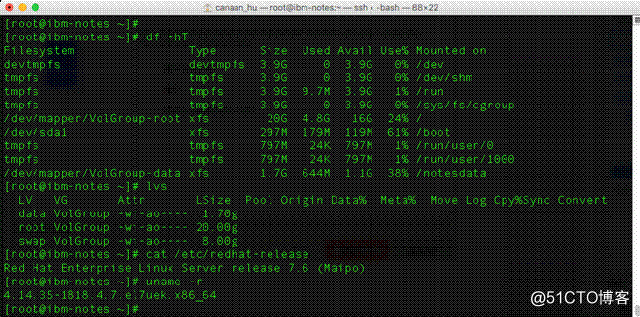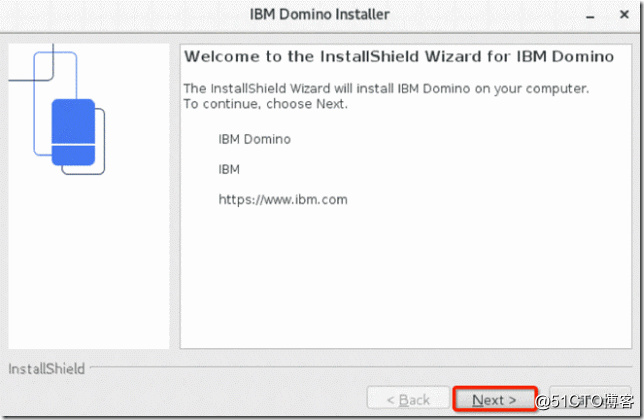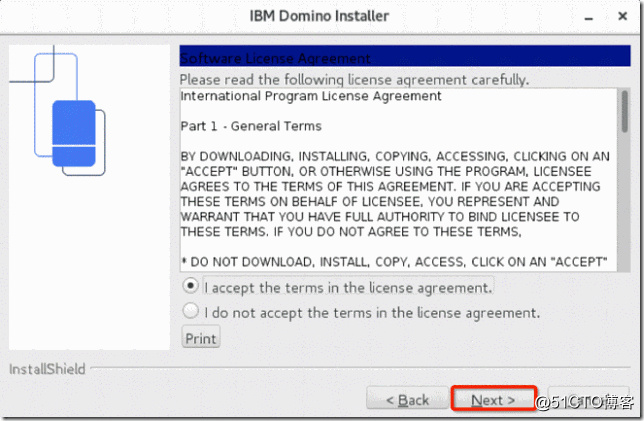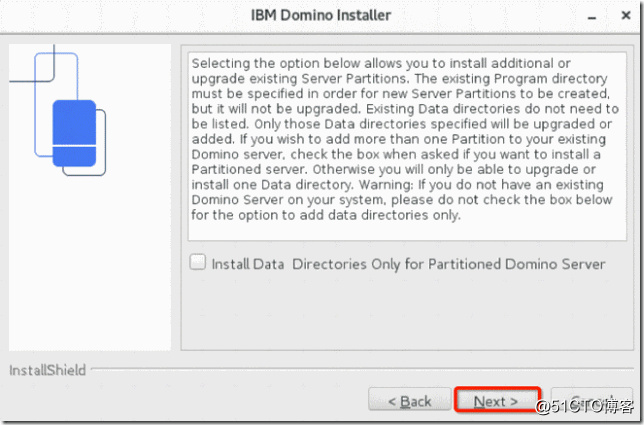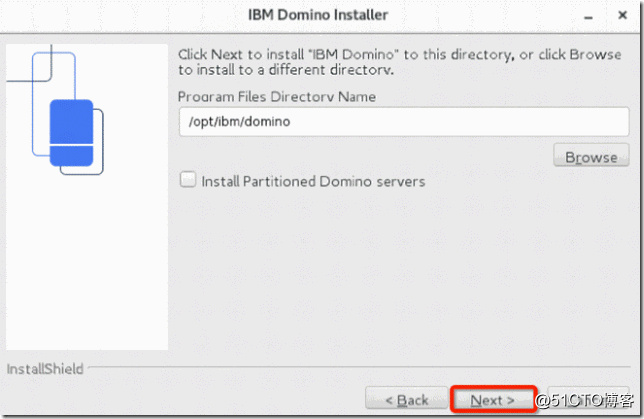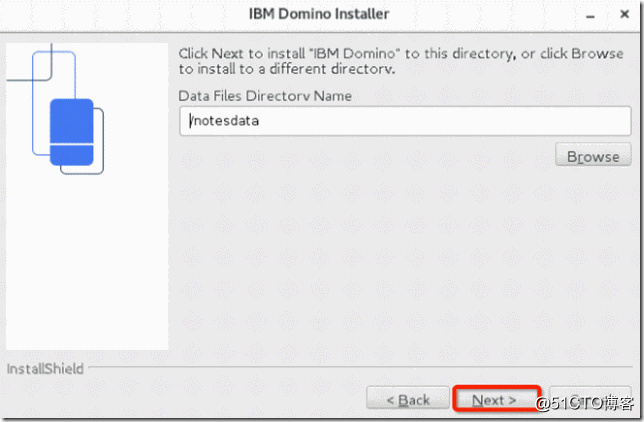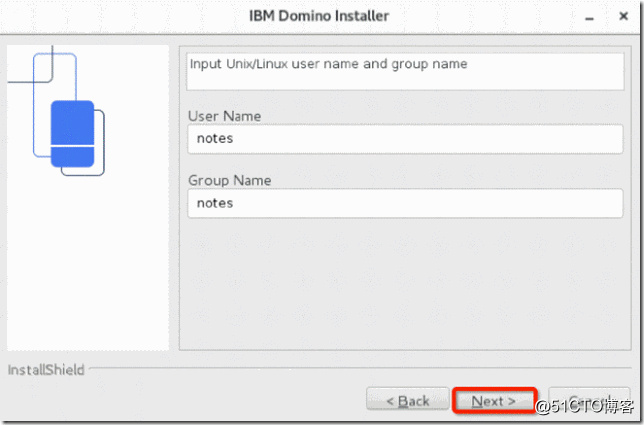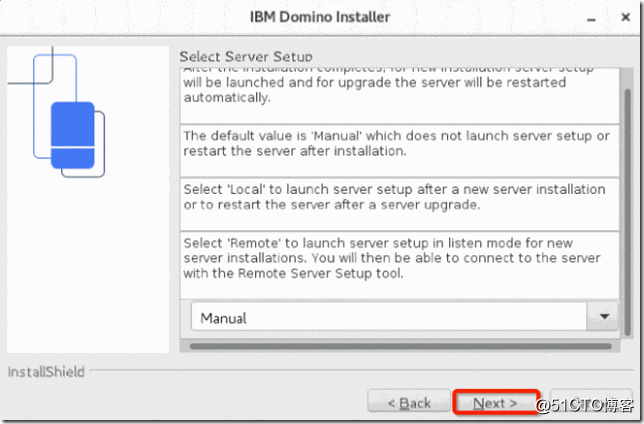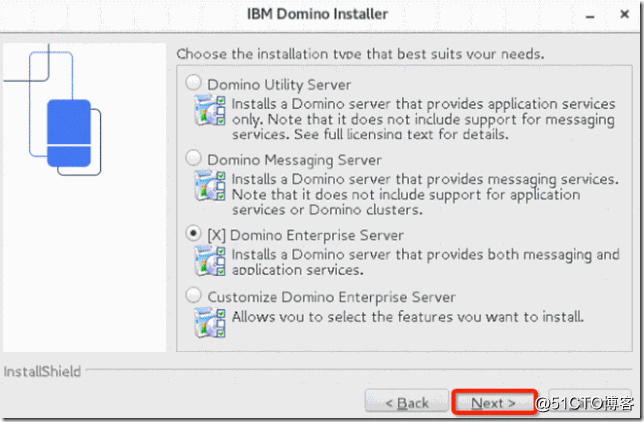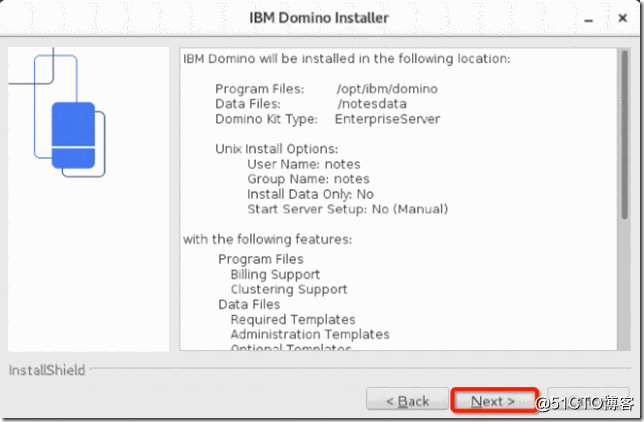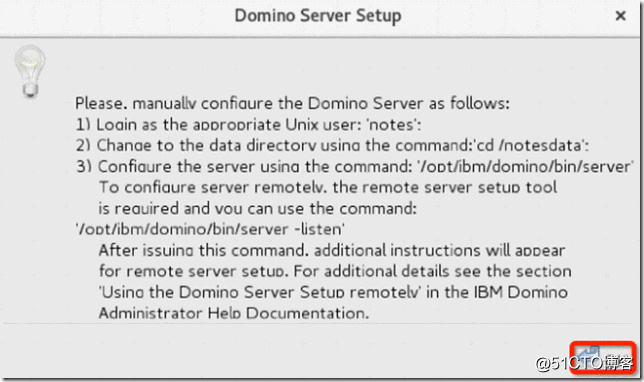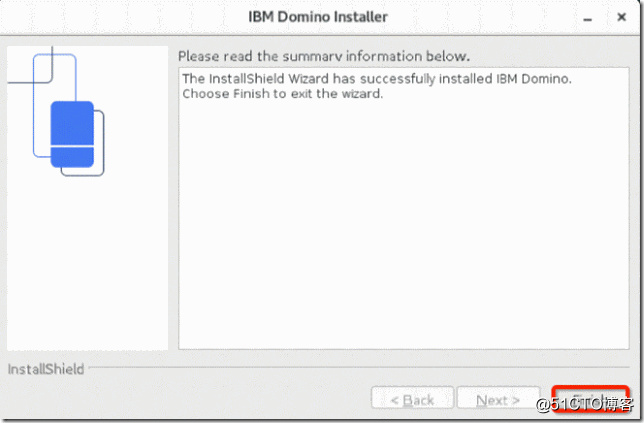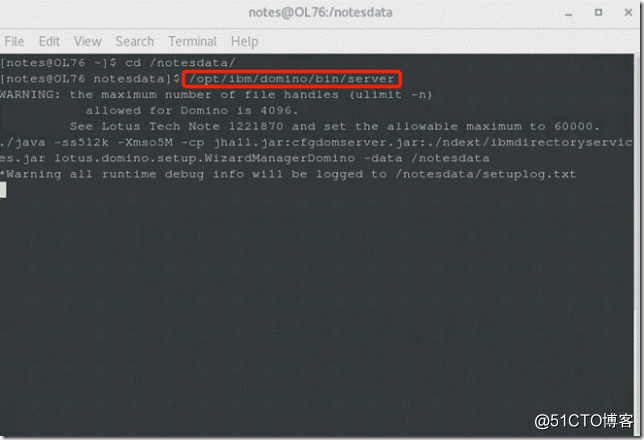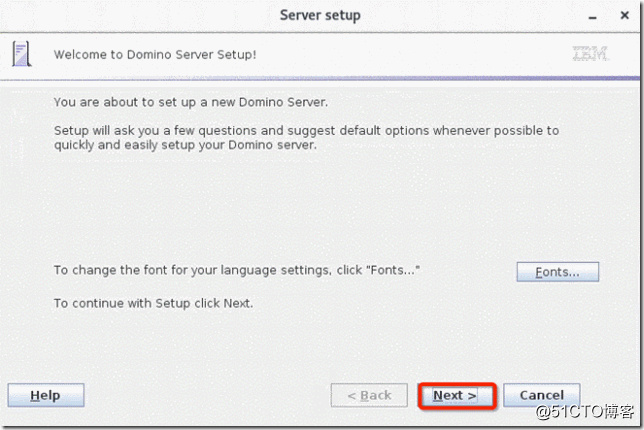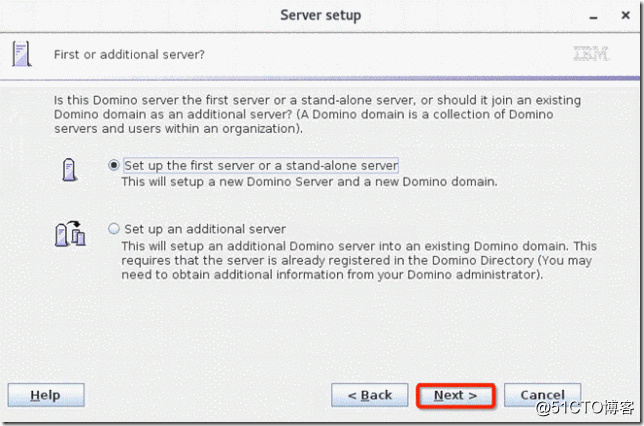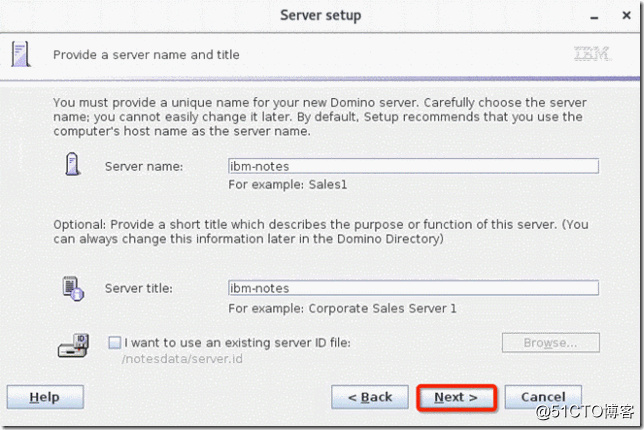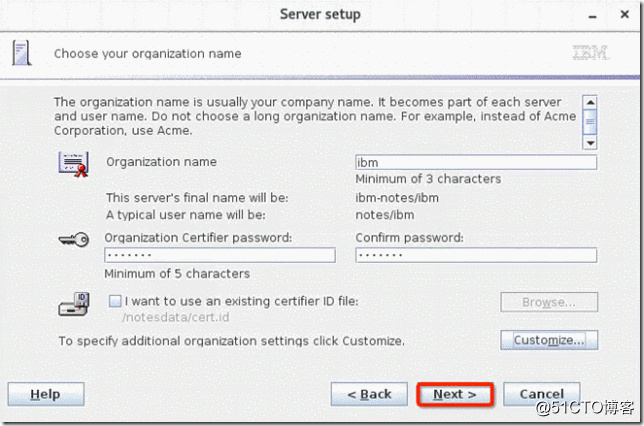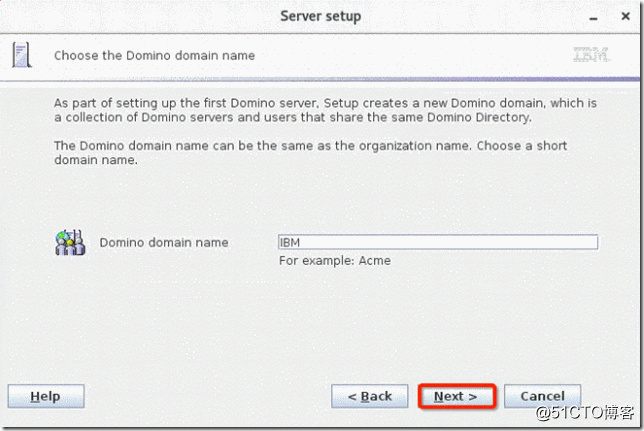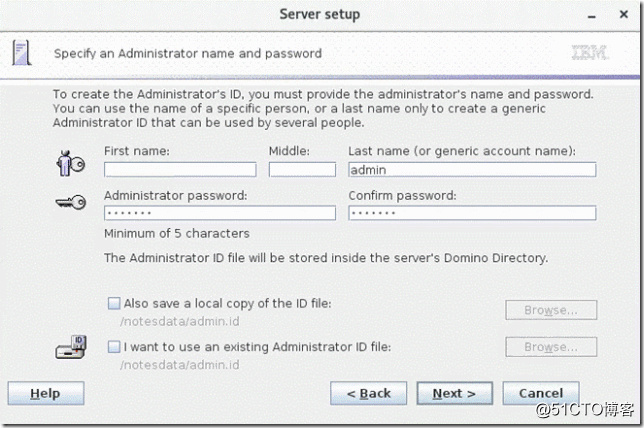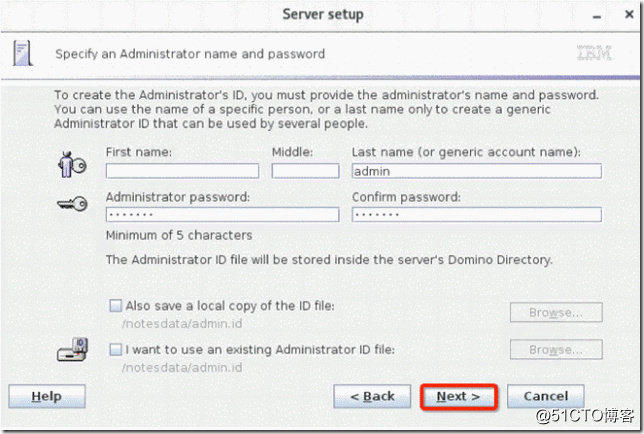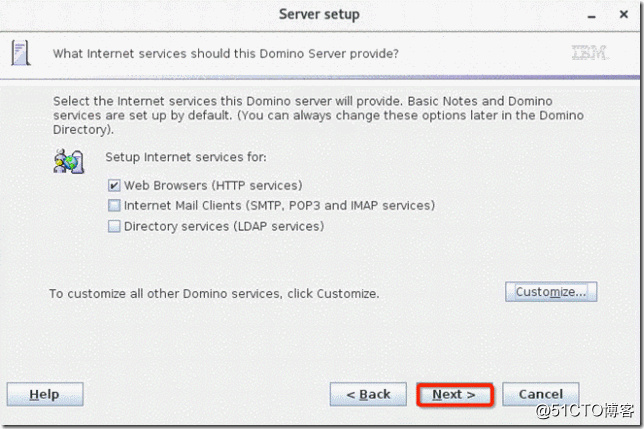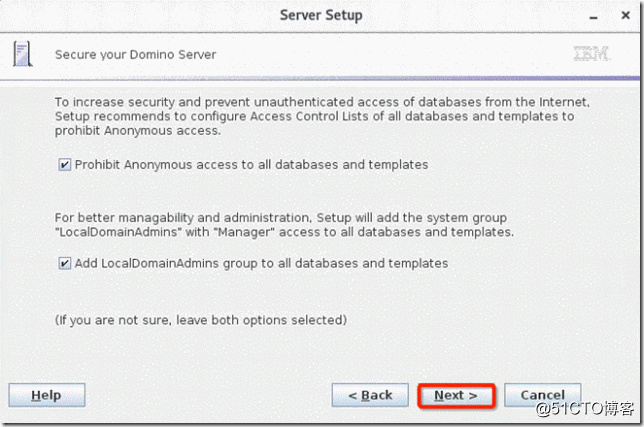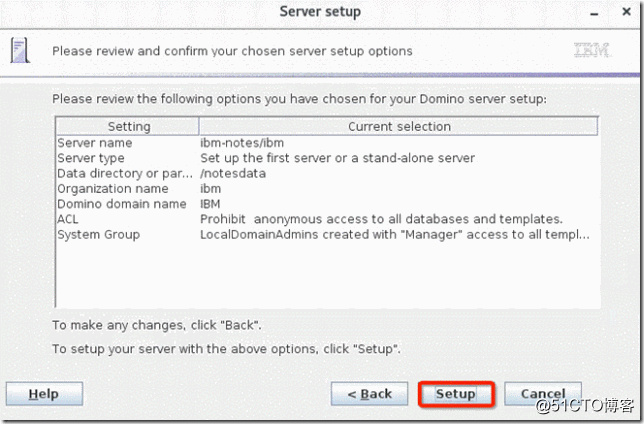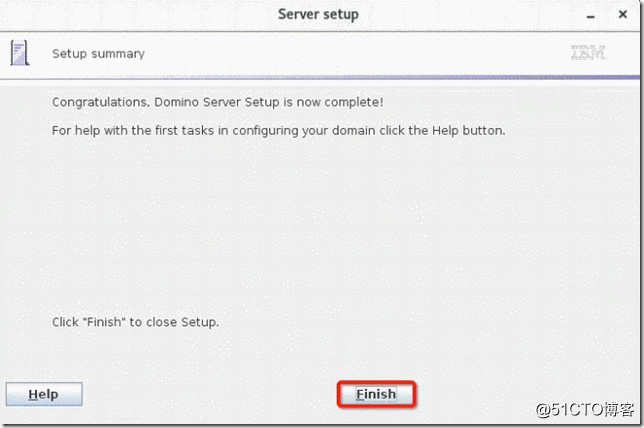1. DOMINO V10 安裝
正式應用優化是採用Minimal進行最小化部署,以提升系統的安全與穩定性。本文檔是採用Oracle
Linux 7.6以最小化桌面環境上進行安裝,適用於初階接受LINUX系統而無法拋棄使用圖型GUI的初學
者,作業系統您可選擇CentOS Linux 7或RHEL7,版本需7.4以上, 分區請採用LVM切割,以利後續線
上擴容,可參考以下範例。
安裝步驟,解壓DOMINO_SERVER_V10.0_64_BIT_LINUX_.tar於臨時目錄,以root帳號執行
#./install即可彈出以下安装畫面。
按一下Next進行下一步設定。
按一下Next進行下一步安裝。
按一下Next進行下一步安裝;
按一下Next進行下一步安裝;
按一下Next進行下一步安裝;
按一下Next進行下一步安裝;
若不使用資料庫等高階功能,僅作為郵件主機選擇Messaging Server,按一下Next進行下一步安裝;
按一下Next進行下一步安裝;
按一下OK,
按一下Finish,完成Domino Server安裝。
2. 配置DOMINO SERVER
切換到notes帳戶及notesdata目錄,執行/opt/ibm/domino/bin/server執令。
Press Next進行下一步設定。
設定第一台主機選第一項,若設定為從伺服器選擇第二項,本例為第一台主機,按一下Next。
設定Sever名稱及抬頭,按一下Next進行下一步設定。
設定組織名稱及密碼,按一下Next進行下一步設定。
設定郵件主機功能變數名稱,按一下Next進行下一步設定。
設定管理員ID帳密,按一下Next進行下一步設定。
按一下Next進行下一步設定。
按一下Next進行下一步設定。
確認無誤後,按一下Setup進行下一步設定。
按一下Finish完成Domino Server配置,再次執行./opt/ibm/domino/bin/server啟動伺服器。
更詳細Domino設定與管理請來信索取另一文檔《Domino v10調優與IBM Verse部署》